python的环境搭建安装教程(Python环境搭建及模块安装)
Python 可应用于多个平台,如 Windows 、 Linux 和 MacOS 。
首先可以在终端窗口输入 python 命令来查看在本地是否已经安装Python以及Python的安装版本。
1. 环境搭建- Windows 平台
在 官网 下载安装包,如下:

image
在 计算机 => 系统属性 查看系统类型,并以此下载对应Python版本,如下:

image

image
双击安装包, **注意:一定要勾选下面的 Add Python 3.7 to PATH**,若不选这一项,则后面需要手动配置环境变量,很麻烦。然后点击 Install Now ,如下:
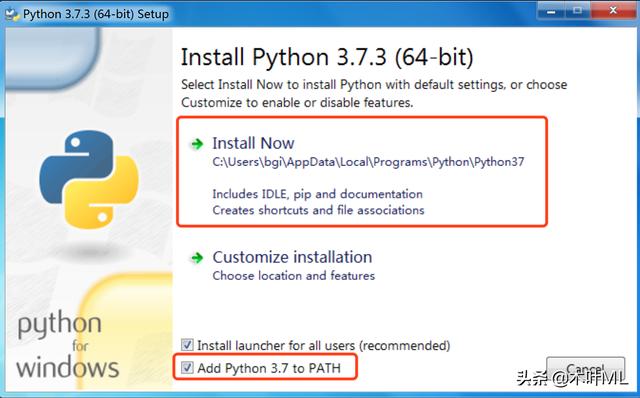
image
几秒钟后,就安装成功了,如下:

image
在 cmd 终端中输入 python ,如下图则表示安装成功:

image
输入 exit() ,即可退出python交互模式,如下:
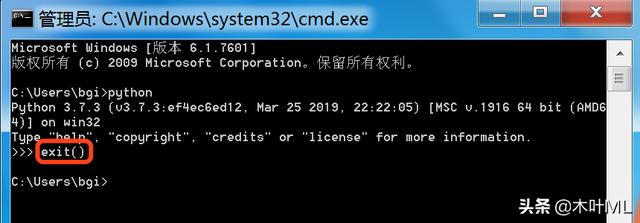
image
- Linux 平台Linux下大部分系统默认自带python2.x的版本,最常见的是python2.6或python2.7版本,默认的python被系统很多程序所依赖,比如centos下的yum就是python2写的,所以默认版本不要轻易删除,否则会有一些问题,如果需要使用最新的Python3那么我们可以编译安装源码包到独立目录,这和系统默认环境之间是没有任何影响的,python3和python2两个环境并存即可。
我的Linux系统就自带2.6.6版本,如下:

image
但这并不影响我另外安装新版Python,输入下载安装包命令,如下:
wget https://www.python.org/ftp/python/3.7.3/Python-3.7.3.tgz
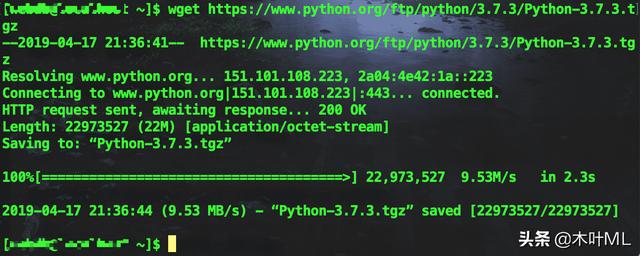
image
创建安装目录,如下:
mkdir -p /usr/local/python3
解压刚才下载好的 Python-3.7.3.tgz 包,如下:
tar -zxvf Python-3.7.3.tgz
进入解压后的目录,编译安装,如下:
cd Python-3.7.3
./configure --prefix=/usr/local/python3
make && make install
如果期间报错,如下:

image
则需要安装一个新包 libffi-devel ,命令如下:
yum install libffi-devel -y
然后重新编译python,命令如下:
cd Python-3.7.3
./configure --prefix=/usr/local/python3
make && make install
建立python3的软链,如下:
ln -s /usr/local/python3/bin/python3 /usr/bin/python3
将/usr/local/python3/bin加入PATH,输入如下命令:
vim ~/.bash_profile
则会打开 .bash_profile 文件,如下:

image
输入 i ,进入编辑模式,修改 PATH ,如下:
PATH=$PATH:$HOME/bin:/usr/local/python3/bin
按 esc 键退出编辑模式,按两个大写的 ZZ ,退出查看文件模式。
执行下列命令,让上一步的修改生效,如下:
source ~/.bash_profile
检查Python3和pip3是否正常可用,如下:

image
可以看到,python3和pip3均已经安装成功。
- MacOS 平台苹果自带Python2.X,要安装新版本也很容易,直接在 官网 下载安装包,一件傻瓜式安装即可。
若要安装 openpyxl 模块,则在终端中输入命令,回车,如下:
pip3 install openpyxl

image
即可。
3. 更新源我们都知道,使用 python 开发时候会用到各种模块,而使用 pip 可以很方便的安装模块。可惜了,由于天朝独特的国情,访问不了官方的源,这时候,我们可以使用国内的 python 镜像源。如下:
清华:https://pypi.tuna.tsinghua.edu.cn/simple
豆瓣:http://pypi.douban.com/simple/
使用方法:
1、临时使用只有安装 openpyxl 时使用指定源。如下:
pip3 install -i https://pypi.tuna.tsinghua.edu.cn/simple openpyxl
mkdir ~/.pip 建立一个文件夹。
cd ~/.pip 进入我们创建的文件夹中。
touch pip.conf 创建pip配置文件。
vi pip.conf 编辑pip配置文件,写入代码如下:
[global]
index-url = https://pypi.tuna.tsinghua.edu.cn/simple
ZZ 保存退出。
Windows 系统:直接在 user 目录中创建一个pip目录,如:C:\Users\xx\pip ,新建文件 pip.ini ,写入代码如下:
[global]
index-url = https://pypi.tuna.tsinghua.edu.cn/simple
免责声明:本文仅代表文章作者的个人观点,与本站无关。其原创性、真实性以及文中陈述文字和内容未经本站证实,对本文以及其中全部或者部分内容文字的真实性、完整性和原创性本站不作任何保证或承诺,请读者仅作参考,并自行核实相关内容。文章投诉邮箱:anhduc.ph@yahoo.com






